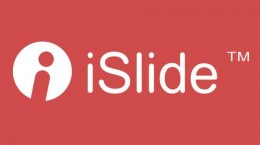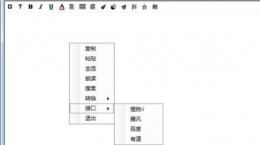word怎么做标注?word是一款生活和工作中经常会使用到的码字软件。强大的功能可以帮助你更好的进行工作和学习。对于还不是很了解如何在word中制作标注的小伙伴们,下文将会为大家带来具体的标注添加教程。
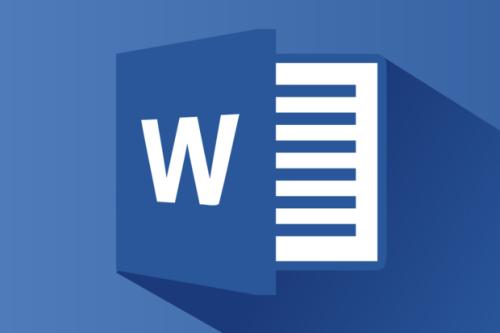
word添加标注教程
首先随便打开一个word文档材料。

想要修改其中某一部分的内容,可以先用鼠标选中需要进行更改的内容,在上面的工具栏里找到“插入”功能就可以看到其下面的“批注”标记。

点击“批注”标记就能看到下图出现批注的格式。

在右边的框里打出想要更改的文字或者意见就可以添加标注了。

标注完成之后你还可以对标注过的文字颜色进行更变,只需要选中标注过的文字并且在工具栏里更改颜色就行。

想要增加某一个位置的内容可以将鼠标放在需要增加内容的位置,点击并且插入标注。

将增加的内容写在文里即可。

另外你也可以在工具栏中找到“审阅”功能区下的“修订”来进行标注的各种效果设置(如下图所示)